Свого часу ноутбуки завоювали величезну популярність завдяки можливості працювати від акумуляторної батареї, що дозволило не бути прикутим до одного місця і виконувати необхідну роботу практично скрізь. Перші моделі могли протриматися без заряду зовсім недовго, а використовувані нікель-металогідридні батареї мали купою недоліків. Але виробники не сиділи склавши руки, і за кілька десятиліть технології виготовлення акумуляторів зазнали кардинальних змін. На сьогоднішній день в переважній більшості ноутбуків використовуються літій-іонні батареї. Вони можуть прослужити досить довго і позбавлені багатьох недоліків своїх попередників.

Але тим не менше вони не є досконалими і з часом також можуть прийти в непридатність. Несправність батареї виражається в тому, що вона дуже швидко розряджається, або ноутбук некоректно відображає рівень заряду. У такому випадку виробники і продавці техніки рекомендують придбати новий акумулятор. Але, оскільки вартість оригінального комплектуючого досить висока, можна спробувати відкоригувати його роботу самостійно.Залежно від ступеня пошкодження необхідно або замінювати елементи акумулятора, або ж достатньо буде виконати скидання контролера батареї ноутбука.
Саме про останню можливості ми хочемо докладніше розповісти в сьогоднішньому матеріалі. Ви зможете дізнатися, в яких випадках потрібно скинути контролер, а також ми розповімо про можливі способи, як це можна зробити самостійно в домашніх умовах.
зміст
- 1 Коли виконувати скидання контролера батареї
- 2 Програмне скидання контролера
- 3 Ручне скидання контролера
- 4 Деякі поради щодо використання батареї
- 5 висновок
Коли виконувати скидання контролера батареї
Для початку варто з'ясувати, що являє собою контролер батареї. Це невелика мікросхема, вбудована в сам акумулятор, що контролює його робочий стан, а також процес заряду і розряду. Вона взаємодіє з контролером живлення на материнській платі самого ноутбука, а також передає необхідну системну інформацію операційній системі. Сподіваємося, схема вам зрозуміла. Ми постаралися описати все простими словами, але, якщо ви хочете дізнатися технічні подробиці, пошукайте в інтернеті.
Коли ця невелика мікросхема перестає коректно працювати, може знадобитися виконати скидання контролера. У народі ця процедура також відома як калібрування батареї. За великим рахунком, ситуацій, коли це може знадобитися, всього лише дві: некоректне відображення заряду і заміна елементів акумулятора.
Під некоректним відображенням заряду слід розуміти ситуацію, коли операційна система ноутбука навіть після тривалої зарядки показує, що рівень заряду - менше 100%, або заряд різко падає, і ноутбук вимикається не через кілька годин, як йому належить, а набагато швидше. Багато хто починає думати, що батарея прийшла в непридатність, але це не завжди так. Проблема дуже часто полягає в її контролері, який просто некоректно відображає заряд.
Під заміною елементів акумулятора мається на увазі, що в деяких майстернях і сервісних центрах можуть запропонувати так звану перепакування батареї, тобто замінити прийшли в непридатність внутрішні блоки. Після цього необхідно виконати скидання контролера, щоб все нові елементи були розпізнані і могли бути правильно задіяними.Хоча, якщо після заміни блоків щось працює не так, ви маєте повне право пред'явити претензії і вимагати виправлення недоробок.

Заміна акумулятора ноутбука
Тепер давайте розглянемо, як скинути контролер батареї ноутбука. Торкнемося програмний і ручний способи.
Програмне скидання контролера
На деяких сайтах ви можете побачити рекомендацію скористатися програмою Battery EEPROM Works. Це дійсно дуже потужна і просунута утиліта, яка може в деяких випадках буквально реанімувати акумулятор. Але є одне велике АЛЕ! Щоб користуватися нею, потрібно знати дуже багато і вміти розбиратися в електросхемах, а також мати необхідні перехідники, які далеко не завжди легко дістати у вільному продажу. Ми не будемо рекомендувати вам цю програму для використання в домашніх пристроях, так як можна дуже легко безповоротно зіпсувати акумулятор. Що ж тоді вам підійде?
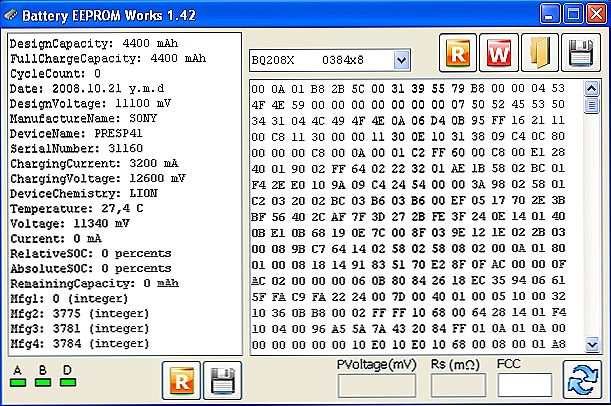
Вікно програми Battery EEPROM Works
Практично кожен виробник має вбудовані утиліти управління живленням. Її можна завантажити на сайті підтримки, на сторінці завантаження драйверів вашого пристрою, а в деяких випадках утиліта може бути або попередньо встановленою, або записаної на що йде в комплекті диск з драйверами.Виберіть функцію скидання або калібрування і в точності дотримуйтесь вказівок, висвічується на екрані. Найчастіше утиліта розряджає батарею до нуля, після чого виконує зарядку до 100%. Контролер запам'ятає крайні показники рівня заряду і стане працювати, як і відразу при покупці.
Ручне скидання контролера
Якщо з якоїсь причини знайти або встановити утиліту управління живленням не виходить, скидання або калібрування батареї можна виконати вручну. Яким чином?
- Вимкніть ноутбук від електричної мережі, після чого переведіть його в режим BIOS. Детальніше можна прочитати в статті як запустити режим БІОС.
- Залиште ноутбук і не чіпайте його, поки він повністю не розрядиться. Подбайте про те, щоб він не перегрівся.
- Чи не тому числі ноутбук, поставте його на зарядку. Дочекайтеся його повного заряду, для цього його можна залишити його на всю ніч.
У 99% випадків такі прості дії допоможуть повернути акумулятор до життя. Ну а якщо не допомагає і це, купіть новий акумулятор, або підключайте переносний комп'ютер безпосередньо до розетки, витягуючи при цьому батарею.
Деякі поради щодо використання батареї
- Якщо ви використовуєте ноутбук тільки вдома, то для меншого зносу його акумулятора краще буде його витягти.Але перед цим зарядите його приблизно на 80%, а також час від часу перевіряйте рівень заряду, оскільки він схильний до саморазряду. Після вилучення підключіть ноутбук до блоку живлення і користуйтеся, як стаціонарним комп'ютером. Цей варіант підійде для тих, у кого ноутбук варто тільки в одному місці, так як при такому використанні ви можете втратити дані, якщо відключіть ноутбук від джерела живлення під час роботи.
- Для збільшення часу роботи за вашим пристроєм встановіть відповідні параметри в налаштуваннях плану. При необхідності користуйтеся режимом енергозбереження.
висновок
Друзі, сьогодні ми з вами поговорили про те, як скинути контролер заряду ноутбука. Ми дізналися, що іноді проблема полягає не тільки в апаратних частинах комп'ютера, але і в програмному забезпеченні. Тому не потрібно поспішати відразу замовляти новий акумулятор. Сподіваємося, що у вас все вийшло, і не залишилося ніяких питань. Не забуваємо ділитися своєю думкою в коментарях.












